昨日ですかね?
突然Googleから「米国税務情報の入力をしてください」的なメールが来たんですよ。
YouTubeは以前と仕様が変わって、僕みたいな弱小ユーチューバーは広告収入がつかなくなりました。
(気が向いたらみんな、チャンネル登録よろしくな!!)
一応このブログにもアドセンスを使用していますが、まぁ雀の涙ですから全く収入が無いレベルなので「源泉徴収とか必要か??」なんて思ったのですが、まぁそこは天下のグーグルサービスを使っているんですから、とりあえず確認のために「Google AdSense」のユーザーページにジャンプ。
すると・・・
見た目怖ッ!!なんだこれ!!
基本的に税金類は面倒ですし、やりたくないのが本音ですが、まぁ放置しているとさらに面倒な事に発展しますからね。
なんだよ、日本。さらに税金までせしめんのかよ!!!と少しムカッとしていたら、今回のこの提出はどうやら日本側ではなく米国側での変更だという事。勘違いしてごめんね日本。
とりあえず提出しないとやばそうなので提出関連と規約などを読み進めていくのですが、商業科を卒業してるとはいえ、簿記なんて2級までしか取得してない僕にとってはやはり頭の痛い文章の数々・・・。
ざっと要点をまとめると
- 「米国内国歳入法第3章」によりアメリカ在住の視聴者から収益を上げた場合に源泉徴収義務あり
「自分のユーザーは日本国内だけだから!」なんて場合でも本当に全く米国のユーザーが0.1%でもいないですか??
報告しなかった場合「総収益から一律24%」の税金を引かれます。
例:日本で900円+アメリカで100円=1,000円の収益が発生した場合
報告していないので「総収益(1,000円)から24%」なので「240円」が税金で持っていかれます。
報告した場合はどうなるかというと
例:日本で900円+アメリカで100円=1,000円の収益が発生した場合
本来税金が発生するのですが、「租税条約」というものが日本とアメリカにはあるので税金が「0%」に軽減されます。この例の場合でいえば税金は発生しません。
今回のこの「税務情報の提出」は要するに、
「税務情報を提出して、租税条約を有効にして税金0%にしましょう!」という事です。
とりあえず提出しない場合は「総収益から24%税金が引かれる」ので、YouTube、AdSense使用者ならどんな人も必ず報告しましょう。
しっかり提出すれば税金が24%→0%になるので!!
さてここからは本題の税務情報の入力方法です。
全く知らない単語ばかり出てきて私も面喰いましたが無事申請が通ったので大丈夫!
まずは「Google AdSense」のページにアカウントログインしましょう。
- 左側のカラムから「お支払い」を選択
- 右側のページを下にスクロールしていき「設定を管理する」を選択します
- 枠内「アメリカ合衆国の税務情報」のペンマークをクリックして入力ページに
- 「税務情報の追加」をクリックします
- 口座の種類は何ですか?で「個人」か「非個人・事業体」で該当する方にチェック
私は個人なので個人のラジオボックスにチェックを入れました。
これは法人の場合も事業体なんですかね? - 米国民か米国に居住していますか?は「いいえ」にチェック
「W-8 納税申告用紙タイプ」を選択では個人の場合「W-8BEN」を選択します
「W-8ECI」は事業者などが入力するみたいですが、僕にはわかりません。申し訳ない
全てをチェックしたら「W-8フォームの記入を開始する」ボタンを押下しましょう。
- 個人名欄に「名・姓」の順番で自分の氏名をローマ字入力します
- 国籍の欄(枠内)から「日本」を選択します
- 外国のTINという欄に「マイナンバー」を入力します
ここで指す「外国」とは「米国から見た外国」なわけですね。
アメリカから見た時日本は「外国人」なのでこういう表記になっています。
マイナンバーを入力しない場合「租税条約による税金軽減が受けられません」
これらを入力し終えたら「次へ」をクリック
- 一般的な住所入力と同じですので国や地域は「日本」を選択します
- 郵便番号を入力します
- 都道府県はご自分の住所に合わせて選択してください
私は東京なので東京都を選択 - 市区郡・住所を入力します
ここなのですが、本来Googleは「米国表記」での入力を求めていました。アメリカの住所の書き方は日本と違い、反対に書きます。例えば「郵便番号150-0042 東京都 渋谷区 宇田川町1-2-10 八神ビル606」なんて場合の英語表記は「Yagami Bld.606, 1-2-10, Udagawacho, Shibuya Ku, Tokyo To, 150-0042, Japan」となります。ですが現在では改善されているのか日本のフォーム入力で受け付けてくれます。
市区郡はそのまま入力し、住所1行目に「町名番地」住所2行目に「建物名・部屋番号」を入力したら申請が通りました。
とはいえ順番は日本と同じでも入力言語は「ローマ字」で打ってください!
どうしても不安・・・という方は英語圏での入力方法に変換して住所を書きましょう。
日本の住所表記を英語住所表記に変更する場合
このサービスが無料で使えて便利です⇓
- 送付先住所は定住所と同じであるにチェックを入れて次へ
ここの「送付先」とは後ほど今回の条例書類の写しでも送られてくるんでしょうか?未確認です。
- 「租税条約下で源泉徴収に適用される軽減税率の請求を行っていますか?」で「はい」をチェック
ここはそのまま「軽減税率適用申請ですか?」って聞かれているんですね。そりゃYesだろと。 - サービス(AdSense)の欄にチェックし「条約と段落」から「第7条第1項」を選択し、源泉徴収率を「0%」に設定します
これを設定しないとブログやHPなどのアドセンスでの軽減税率が受けられません!必ず0%にしましょう! - 映画とテレビ番組(YouTube、GooglePlay)の項目で同じように選択していきます
第12条第1項→0%(軽減税率)ですね。
そのまま「その他の著作権」でも同じように設定していきましょう
全て入力が終わったら「次へ」を
- 先ほど入力した「租税条約」でしっかり軽減税率で入力されているかここでしっかりチェックしましょう!
もし間違えて入力していた場合は戻るを押して前のページで再度直しましょう - 書類のプレビューでPDFを確認する
条例の内容をここでも確認しましょう。不記載などの記入漏れが無ければチェックをいれて次へ
- 署名を入力します。ここでは戸籍上の名前を記載しましょう(ローマ字)
- 「署名欄に記された人物はご自身ですか?」は「はい」を選択したら「次へ」
軽減税率が適用される(無課税)=納税したことになるため納税証明なんですね。少し混乱しましたw
- 「米国内で行っている活動とサービス」の欄は「いいえ」を選択
ここ少し紛らわしいのですが「これまでに米国内でGoogleを対象にした活動やサービスを行ったことがありますか?」という表記なんです。
要するに「アメリカで活動している?」と聞かれているわけなので「いいえ」です。 - プロファイルの税務情報を提出で自分の該当する方にチェックを入れる
Ⓐは「一度も収益を受け取っていない」場合選択
Ⓑは「一度でも収益を受け取った」場合選択します。少しわかりにくいのですが、「収益が発生」していても「手元に受け取ったことがあるかないか」を聞かれています。
要するに「アドセンスに登録した銀行口座とかでお金をもらった事ある?」ってことです。アドセンスは最低8,000円からの振り込み支払いの為、たとえば今までで収益5,000円発生しているけど、銀行に振り込まれない=お金を受け取っていないというわけですね。
いままで一回でも支払いされたことがあるならⒷを選択し、駆け出しでまだ始めたばかり!orアドセンス使っているけど一度もお金を手元に支払われていないならⒶを選択しましょう。
ここまでできたらあとは「送信」ボタンを押すだけです!!
お疲れさまでした!!
送信ボタンを押したら税務情報の項目が確認できます。
無事「申請済み」になっていれば問題ないはずです。
これで軽減税率が適用されますね!!
これいきなり言われて慌てふためいた人多かったんじゃないかなと思います。
実際僕はめちゃくちゃ焦りました。
こういった書類に慣れていないとものすごく頭が痛くなるんですよね・・・w
今回の税務情報の提出期限は21年の5月31日まで。
出さなかった場合は21年6月の広告収入から一律で24%引かれることになるんだと思います。
いや、24%ってめちゃくちゃデカいわ・・・。大損するよね・・・。
とりあえずユーチューバーやブロガーなんかはこの租税条約対策は必ずやるべき!!
この書類入力はGoogle側もYouTube側もアドバイスやサポートが無く、「わからないなら税理士に相談するんだよ!!」と丸投げ状態もちょっと不親切ですね・・・。
一応注意点としては今回の記事入力は僕の入力を元にした一例で、人によっては細かい内容が変わると思います。状況が違いすぎた場合、私からは何もできないのでご了承ください。。。
一応Google(YouTube)側のサポートページもこちらに添付しておきます。とりあえず何も問題なく入力できてこれで一安心!
これからもブログ頑張っていくぞー(*・ω・)ノ



















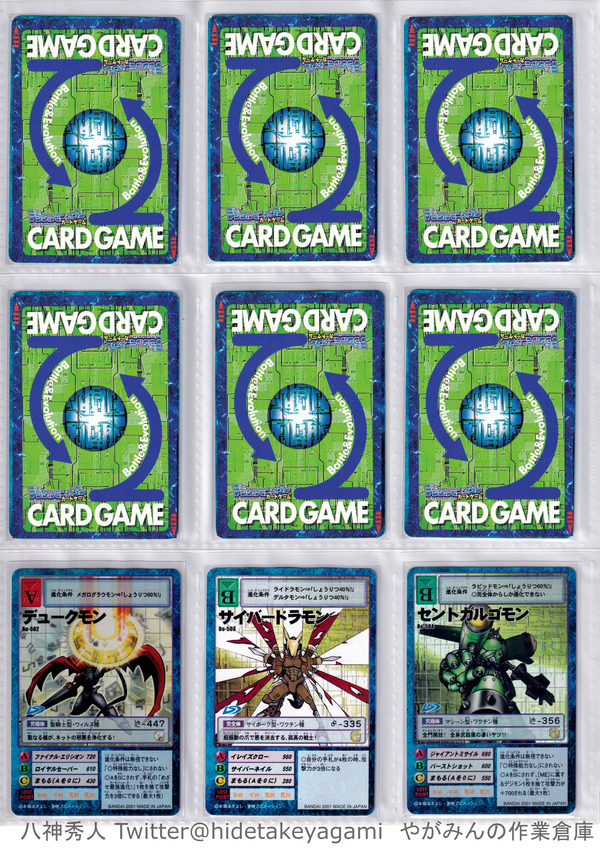
コメント